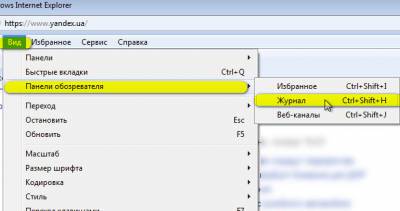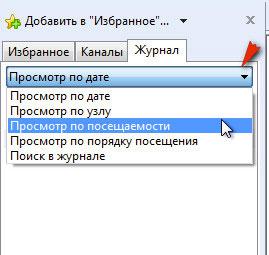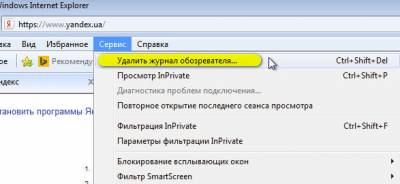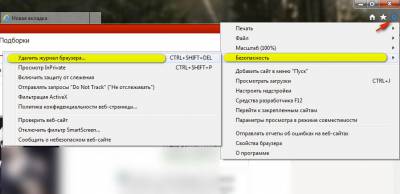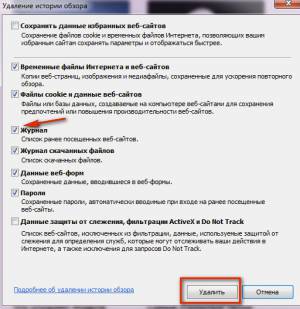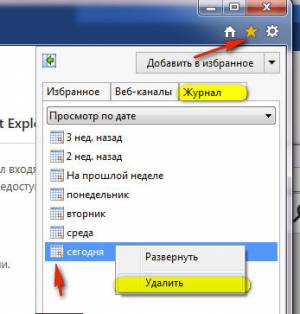Опцию сохранения истории посещения сайтов в браузере Internet Explorer можно расценивать по-разному. С одной стороны, это весьма полезная функция: забыл интересный интернет-ресурс добавить в закладки, открыл журнал, нашёл адрес и полный порядок. Но с другой стороны, хранение этих данных повышает риск нарушения конфиденциальности личной информации.
Например, сел за ПК другой пользователь, предположим, весьма любопытный, заглянул в историю, и уже знает на каких сайтах бывает владелец и что скачивает. В отдельных случаях подобное вторжение в приватную зону настроек может здорово навредить. Кроме этого, список посещённых сайтов очень любят «читать» веб-ресурсы. Таким образом они собирают информацию о предпочтениях посетителя. Эта излишняя заинтересованность тоже не всегда безопасна и безобидна, как может показаться на первый взгляд.
Но, благо, историю пребывания на веб-ресурсах в Эксплорере в любой момент можно нейтрализовать. Причём бесследно. Выполнение этой процедуры, в зависимости от версии браузера, немного отличается. Рассмотрим подробно настройки IE8 и IE11 (нового детища Microsoft).
Internet Explorer 8
Для удобства включите отображение панели меню в верхней части браузера: Сервис → Панели → Панель Избранного.
1. Откройте раздел основного меню «Вид», наведите курсор на «Панели обозревателя» и выберите «Журнал».
Совет!Чтобы быстро открыть журнал, нажмите комбинацию клавиш «CTRL+SHIFT+H».
2. После активации настройки в левой части окна браузера появится вертикальная панель. Кликните в ней вкладку «Журнал».
3. Выберите в списке, за какой временной период необходимо удалить историю («сегодня», «2 недели» и т.д.)
4. Кликните правой кнопкой по дате и выберите в контекстном меню «Удалить».
Совет!Содержимое журнала открывается по клику левой кнопкой мышки.
Для быстрого поиска адресов сайтов можно задействовать сортировку истории Internet Explorer по определённым признакам:
- нажмите стрелочку возле надписи «Просмотр по дате»;
- выберите в ниспадающем меню признак сортировки (по узлу, по посещаемости, по порядку).
Если выборочное удаление не требуется, можно выполнить быструю очистку:
1. В главном меню (горизонтально расположенные опции вверху окна) откройте «Сервис» и нажмите «Удалить журнал… » (для быстрого доступа используйте комбинацию «Ctrl+Shift+Del»).
2. В окне «Удаление истории… » установите галочку возле элемента «Журнал» и нажмите кнопку «Удалить».
Совет!Чтобы полностью очистить IE, включите все элементы, кроме надстройки «Сохранить данные избранных… ».
Мнение эксперта:
Для очистки истории в Internet Explorer эксперты рекомендуют следующие шаги. Во-первых, необходимо открыть браузер и нажать на значок «Инструменты» в верхнем правом углу окна. Затем выбрать «Безопасность» и «Удалить историю просмотров». После этого появится окно с параметрами очистки, где можно выбрать, что именно нужно удалить: историю просмотров, куки, временные файлы и другие данные. После выбора необходимых опций следует нажать «Удалить» и подождать, пока процесс завершится. Эти простые действия помогут очистить историю просмотров в Internet Explorer и обеспечат более конфиденциальное использование браузера.
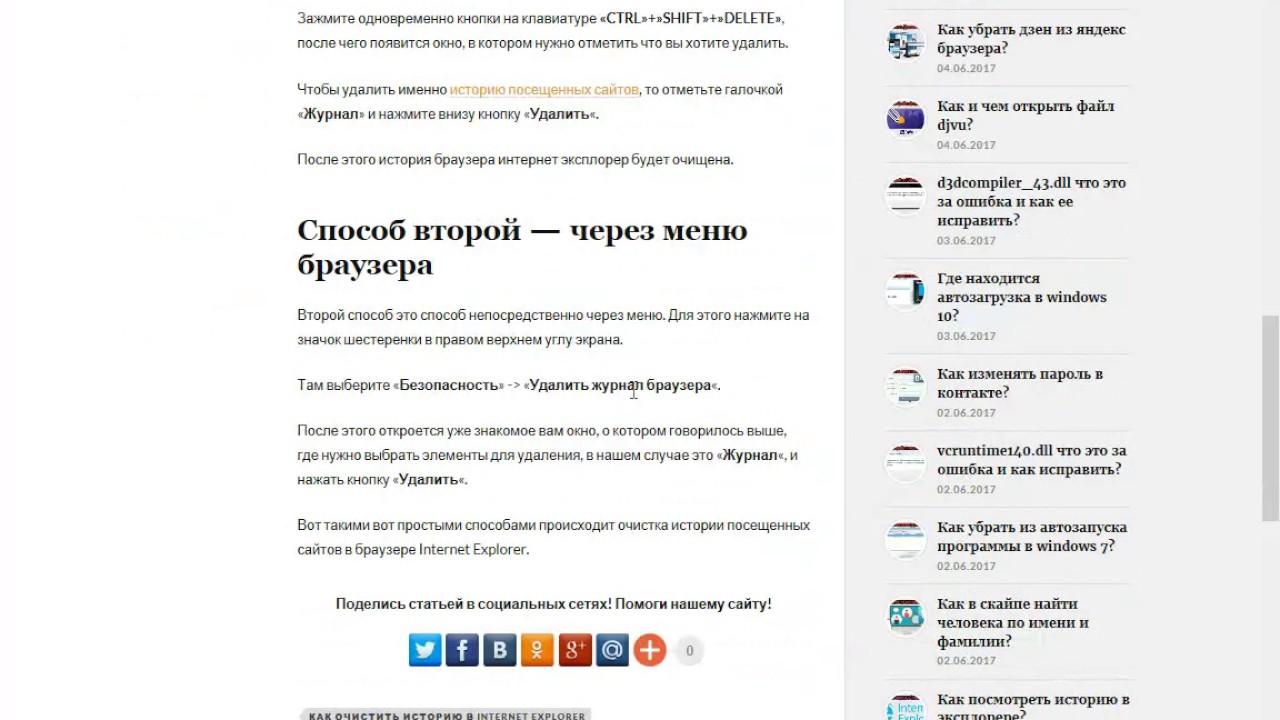
Опыт других людей
«Как очистить историю в Internet Explorer» — это одна из самых часто задаваемых вопросов среди пользователей этого браузера. Многие отмечают, что процесс очистки истории довольно простой и занимает всего несколько минут. Однако, есть и те, кто сталкивался с некоторыми сложностями в этом процессе. Некоторые пользователи отмечают, что после очистки истории браузер начал работать быстрее, а также улучшилась общая производительность устройства. В целом, большинство пользователей положительно отзываются о процедуре очистки истории в Internet Explorer, отмечая ее простоту и эффективность.
Интересные факты
- История браузера Internet Explorer хранится в файле с именем index.dat.Этот файл находится в папке «Временные файлы Интернета» на вашем компьютере. Вы можете очистить историю браузера, удалив этот файл.
- Вы можете очистить историю браузера Internet Explorer, используя сочетание клавиш Ctrl+Shift+Del.Это откроет диалоговое окно «Очистка истории браузера». Выберите нужные параметры и нажмите кнопку «Удалить».
- Вы можете очистить историю браузера Internet Explorer, используя настройки браузера.Для этого откройте браузер Internet Explorer и нажмите кнопку «Сервис». Выберите пункт «Свойства обозревателя» и перейдите на вкладку «Общие». В разделе «История просмотра» нажмите кнопку «Удалить».

Internet Explorer 11
Быстрая нейтрализация журнала в Эксплорере последней версии выполняется следующим образом:
1. Кликните иконку «шестерёнка» в правом верхнем углу интерфейса браузера.
2. Перейдите в раздел «Безопасность» и выберите «Удалить журнал браузера».
3. Включите в списке удаляемых элементов «Журнал», а затем активируйте кликом опцию «Удалить».
Для выборочного удаления истории нажмите иконку «звёздочка», откройте вкладку «Журнал» и выберите, за какой отрезок времени нужно избавиться от зафиксированных посещений.
Приятного вам веб-сёрфинга!
Частые вопросы
Как очистить историю браузера Internet Explorer?
Откройте браузер и нажмите сочетание клавиш Ctrl + Shift + Delete.Откроется страница удаления кэша и других данных. Выберите нужные пункты и нажмите Удалить: Как очистить кэш браузера Internet Explorer 4.
Где история в Internet Explorer?
Место хранения истории браузера в реестре Windows Следующие ключи реестра Windows обычно используются для хранения истории браузера: HKEY_CURRENT_USER\Software\Microsoft\Internet Explorer\TypedURLs — в этом ключе хранятся URL-адреса, которые были введены в адресную строку браузера Internet Explorer.
Как очистить кэш в Internet Explorer 11?
Нажмите сочетание клавиш Ctrl + Shift + Del.В окне Удаление истории обзора включите опцию Временные файлы Интернета и веб-сайтов. Убедитесь, что остальные опции отключены.Нажмите кнопку Удалить.
Как очистить историю в Интернет?
Откройте браузер Chrome на компьютере.В правом верхнем углу окна нажмите на значок «Ещё» .Выберите История История.Установите флажки напротив нужных записей.В правом верхнем углу страницы нажмите Удалить.В появившемся окне выберите Удалить.
Полезные советы
СОВЕТ №1
Перед тем как очистить историю в Internet Explorer, убедитесь, что у вас сохранены все важные закладки и пароли, которые могут быть удалены в процессе очистки.
СОВЕТ №2
Чтобы очистить историю в Internet Explorer, откройте браузер, затем нажмите на иконку шестеренки в правом верхнем углу и выберите «Безопасность» -> «Удалить историю просмотров». Здесь вы сможете выбрать, какие данные вы хотите удалить (например, историю посещенных сайтов, куки, временные файлы и др.) и нажать «Удалить».
СОВЕТ №3
Если вам нужно очистить историю посещенных сайтов только за определенный период, то можно выбрать «Инструменты» -> «Безопасность» -> «Удалить историю просмотров» и выбрать нужный период в выпадающем списке.